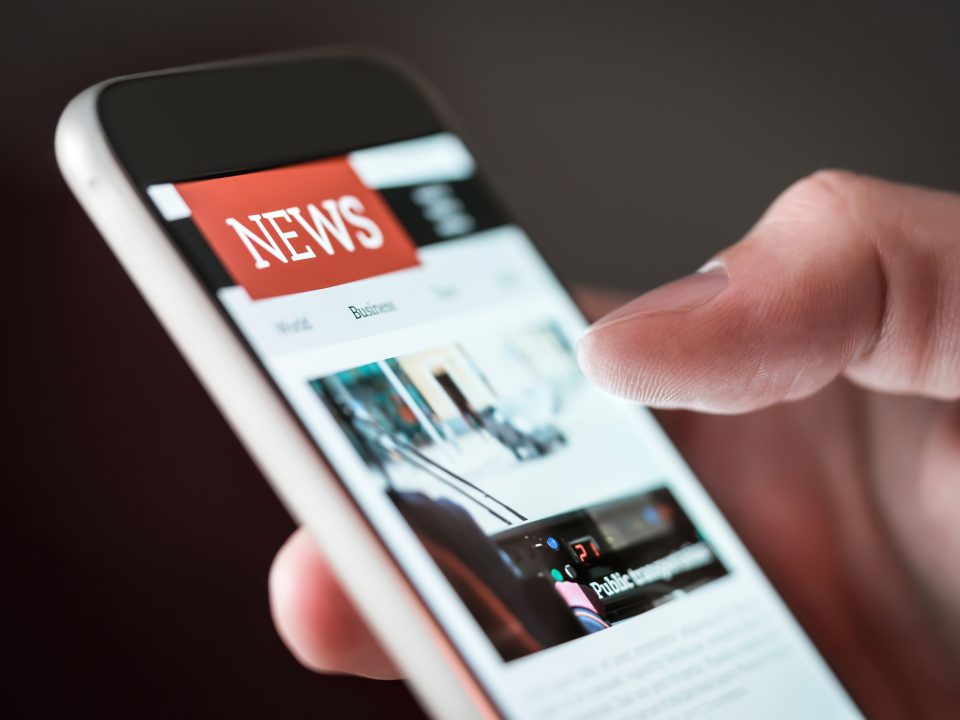Unser August-Newsletter
30. November 2022
Unser Oktober-Newsletter
30. November 2022Sie nutzen aktuell zum Digitalisieren Ihrer Belege die Scan-Funktion in DATEV Belegtransfer oder in DATEV Upload online? Beide Scan-Funktionen werden seitens DATEV zum 01.10.2022 eingestellt.
Im untenstehenden Text stellen wir Ihnen drei Alternativen vor, wie Sie in Zukunft Belege scannen und nach DATEV Unternehmen Online übermitteln können.
Abkündigung DATEV Scan-Modul seitens DATEV zum 01.10.2022
- Ab diesem Zeitpunkt steht Ihnen die Scan-Funktion in DATEV Belegtransfer (V.3.7x und älter) und DATEV Upload online nicht mehr zur Verfügung.
- Die Digitalisierung von Dokumenten per Scanner via DATEV Scan-Modul in DATEV Belegtransfer oder per Webscanning-Komponente in DATEV Upload online ist ab diesem Zeitpunkt nicht mehr möglich.
Das müssen Sie jetzt tun
Sie haben verschiedene Optionen wie Sie in Zukunft Belege hochladen können. Wählen Sie sich Ihren optimalen Weg für den Upload aus folgenden Varianten aus:
1.Installation neuer DATEV Belegtransfer
Mit dem Programm DATEV Belegtransfer können Sie Ihre Belege nach Belege online übertragen.
- Installieren Sie hierzu unter folgendem Link den neuen DATEV Belegtransfer auf Ihren Rechner
https://www.datev.de/web/de/service/software-auslieferung/download-bereich/betriebliches-rechnungswesen/belegtransfer/ - Registrieren Sie sich mit Ihrem Anmeldemedium
- Richten Sie sich den Belegtransfer ein
https://datev.readyplace.net/public/tutorial/60f57acc266a570078045c5d?op=start
Sollten Sie bis dato bereits mit dem Belegtransfer gearbeitet haben, können Sie Ihre bereits vorhandenen Verzeichnisse kopieren.
2. Upload Ordners auf Ihrem Computer Laufwerk
- Scannen Sie die Belege und sichern Sie diese auf einem beliebigen DATEV Unternehmen Online Scan-Ordner in Ihrem Explorer
- Öffnen Sie DATEV Unternehmen Online und wählen „Belege hochladen“ an
- über den Button „Datei laden“ können Sie anschließend die Belege in den jeweiligen Belegtyp hochladen
Alternativ können die Dokumente auch per „Drag and Drop“ nach DATEV Unternehmen Online geladen werden. Um einen doppelten Upload zu verhindern, empfehlen wir die Dateien nach dem Upload zu löschen.
3. DATEV Upload Mail – Digitale Belege per E-Mail senden
Zum Einrichten von DATEV Upload Mail klicken Sie auf den folgenden Link. Das Klick-Tutorial führt Sie Schritt für Schritt mit grafischer Unterstützung zur Lösung – readyplace
Voraussetzung hierzu ist, dass Sie sich eine separate Rechnungs-E-Mail Adresse anlegen müssen bspw. Rechnungen@musterpraxis.de. Zudem müssen Sie alle Ihre Geschäftspartner informieren, dass künftig alle Rechnungen per Mail und ausschließlich an diese E-Mail Adresse geschickt werden sollen.
Schauen Sie sich auch gerne das Video der DATEV an, in dem die drei Varianten genau erklärt werden.
Scanausstieg bei DATEV – alternativer Scanprozess – YouTube
Ihr Team STEUERrat
Claudia Himmelsbach und Andrea Eck